Google skjöl: Hvernig á að búa til efnisyfirlit

Lærðu hvernig á að búa til efnisyfirlit í Google skjölum á auðveldan hátt.
Að stilla VPN fyrir Xbox One þinn veitir þér aukið næði frá ISP þínum sem fylgist með netnotkun þinni. Ef þú velur VPN netþjón í öðru landi getur það líka leyft þér að tengjast mismunandi netþjónum til að spila með erlendum vinum þínum.
Ábending: Notkun VPN mun alltaf auka leynd, ping eða seinkun á hvaða leikjaþjón sem er, sem getur haft neikvæð áhrif á fjölspilunarleiki. Til að ná sem bestum árangri skaltu velja VPN netþjón nálægt þér, fjarlægari VPN netþjónn mun bæta við meiri töf, sérstaklega ef þú ert þá að tengjast aftur við staðbundinn netþjón. Ef þú tekur eftir stökkum eða höggum í hreyfingum annarra leikmanna eða tekur eftir því að þú ert að fá högg rétt eftir að þú hefur sloppið fyrir horn frá óvini, gæti þetta verið vegna mikils pings. Prófaðu að skipta um VPN netþjóninn sem þú ert tengdur við, eða ef vandamálið er viðvarandi, aftengja þig algjörlega frá VPN.
Því miður geturðu ekki stillt VPN beint á Xbox One þar sem það styður þetta ekki. Það eru tvær aðrar leiðir sem þú getur farið að. Fyrri aðferðin felur í sér að stilla VPN á heimabeini, en sú síðari krefst þess að þú deilir nettengingu frá tölvunni þinni.
Ábending: Til að stilla annan hvorn þessara valkosta þarftu að vera með áskrift hjá VPN-veitu sem veitir VPN stillingarskrár eða upplýsingar.
Stilltu VPN á leiðinni þinni
Til að stilla VPN á leiðinni þinni þarftu að skrá þig inn á vefviðmótið. Til að gera það skaltu slá inn staðbundna IP tölu þess í vafranum þínum. Þú getur fundið IP tölu leiðarinnar þinnar með því að keyra „ipconfig“ skipunina í skipanalínunni. Til að opna Command Prompt, ýttu á Windows takkann, skrifaðu "cmd" og ýttu á Enter. Sláðu næst inn „ipconfig“, leitaðu síðan að gildinu „Default Gateway“ undir netkortinu sem þú notar til að tengjast heimanetinu þínu.
Ábending: Sjálfgefin gátt þín eða IP-tala beinsins mun líklegast byrja á 192.168, hafa annað númer og endar svo á 1. til dæmis „192.168.0.1“. Allar IP tölur sem byrja á 192.168 eru fráteknar til einkanota, þær er aðeins hægt að nota á staðarnetum og ekki hægt að senda þær út á netið.
Sláðu inn IP tölu leiðarinnar þinnar inn í vafrann þinn, hann mun tengjast vefviðmóti beinsins. Hér þarftu að slá inn lykilorð stjórnanda til að skrá þig inn. Nema þú hafir breytt lykilorðinu mun það líklega vera skrifað á límmiða einhvers staðar á beininum.
Þegar þú hefur skráð þig inn skaltu finna VPN stillingarnar. Það fer eftir tegund beinsins þíns að hann gæti verið staðsettur á mismunandi stöðum. Þú gætir fundið það í netstillingunum eða „WAN“ (Wide Area Network) stillingunum.
Hér þarftu að slá inn VPN stillingarupplýsingarnar handvirkt eins og VPN veitandi þinn gefur upp. Ef þú ert ekki viss um hvaða upplýsingar fara hvert gæti VPN-veitan þín eða leiðarframleiðandinn þinn hugsanlega boðið þér stuðning.
Ábending: Ekki styðja allir beinar þessa virkni, af þeim sem gera það munu fáir styðja sterka valkosti eins og OpenVPN stuðning.
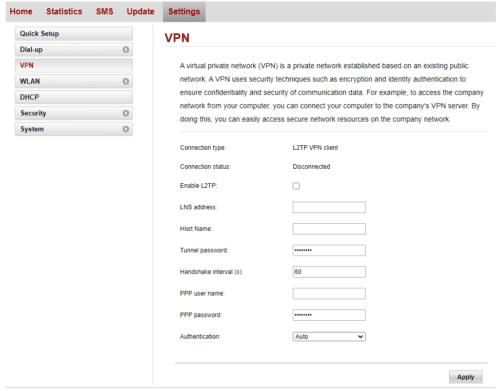
Sláðu inn VPN upplýsingarnar inn á VPN stillingarsíðuna á beininum þínum.
Þegar þú hefur slegið inn upplýsingarnar þínar skaltu vista breytingarnar og athuga hvort breytingin hafi virkað með því að fletta á whatismyipaddress.com frá Xbox One þegar hann er tengdur við beininn. Þú getur líka athugað að Xbox Live tengingin þín virki með því að fara í Kerfi > Stillingar > Almennar > Netstillingar > Prófaðu nettengingu.
Deildu VPN frá tölvunni þinni
Ef þú hefur nú þegar fengið VPN uppsett á tölvunni þinni, annað hvort í gegnum innfædda Windows VPN tólið eða frá hugbúnaði VPN veitunnar, geturðu notað Stillingarforritið til að deila VPN tengingunni þinni yfir netkerfi fyrir farsíma.
Þú getur opnað stillingaforritið á rétta síðu með því að ýta á Windows takkann, slá inn „Mobile Hotspot Settings“ og ýta á Enter.
Á farsímanetssíðunni þarftu að tryggja að VPN-tengingin sé valin úr fellilistanum. Þú getur stillt nafn og lykilorð netkerfisins ef þú smellir á „Breyta“ hnappinn.
Þegar þú hefur stillt heita reitinn geturðu virkjað hann með því að smella á sleðann efst, merktan „Deila nettengingunni minni með öðrum tækjum“ í stöðuna „Kveikt“.
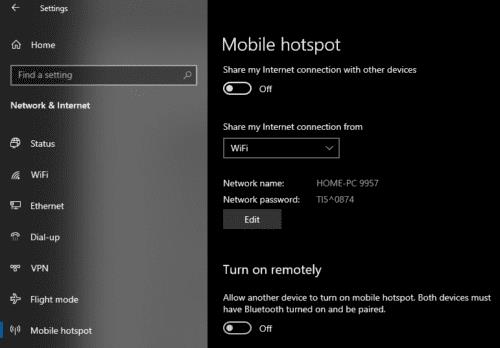
Stilltu VPN til að deila með heitum reit.
Þegar Xbox One er tengdur skaltu prófa opinbera IP tölu þína með því að leita „What's my IP“ í vafra. Þú getur líka athugað hvort Xbox Live tengingin þín sé að virka með því að fara í Kerfi > Stillingar > Almennar > Netstillingar > Prófa nettengingu.
Lærðu hvernig á að búa til efnisyfirlit í Google skjölum á auðveldan hátt.
AR Zone er innbyggt app sem er fáanlegt í nýjustu Samsung símunum. Lærðu meira um AR eiginleika, hvernig á að nota appið og hvernig á að fjarlægja það.
Við sýnum þér nákvæmar skref um hvernig á að breyta Facebook lykilorðinu þínu.
Chrome, sjálfgefið, sýnir þér ekki alla vefslóðina. Þér er kannski sama um þessi smáatriði, en ef þú þarft af einhverjum ástæðum að birta alla vefslóðina, nákvæmar leiðbeiningar um hvernig á að láta Google Chrome birta alla vefslóðina á veffangastikunni.
Reddit breytti hönnun sinni enn og aftur í janúar 2024. Endurhönnunin er hægt að sjá af notendum skjáborðsvafra og þrengir að aðalstraumnum á sama tíma og tenglar eru til staðar.
Að slá uppáhalds tilvitnunina þína úr bókinni þinni á Facebook er tímafrekt og fullt af villum. Lærðu hvernig á að nota Google Lens til að afrita texta úr bókum yfir í tækin þín.
Áminningar hafa alltaf verið aðal hápunktur Google Home. Þeir gera líf okkar örugglega auðveldara. Við skulum fara í stutta skoðunarferð um hvernig á að búa til áminningar á Google Home svo að þú missir aldrei af því að sinna mikilvægum erindum.
Stundum, þegar þú ert að vinna í Chrome, geturðu ekki fengið aðgang að ákveðnum vefsíðum og færð upp villuna „Laga DNS vistfang netþjóns fannst ekki í Chrome“. Hér er hvernig þú getur leyst málið.
Hvernig á að breyta lykilorðinu þínu á Netflix streymisvídeóþjónustunni með því að nota valinn vafra eða Android app.
Ef þú vilt losna við endurheimta síður skilaboðin á Microsoft Edge skaltu einfaldlega loka vafranum eða ýta á Escape takkann.






